PDF GEAR : Éditeur, lecteur et convertisseur de PDF 100% gratuits.
📌 PDF GEAR est un logiciel PDF entièrement gratuit, sans filigrane et sans inscription pour Windows et MacOS. Grâce à ses fonctionnalités pratiques, vous pouvez déverrouiller, afficher, modifier, remplir des formulaires, convertir et compresser tout document PDF.
Avec des fonctions pratiques comme l’affichage, la conversion, le remplissage de formulaires et la réorganisation des pages dans PDFgear, la boîte à outils PDF complète, les utilisateurs peuvent traiter leurs fichiers PDF avec plus d’efficacité.
PDFgear offre encore plus – fusionner et combiner plusieurs documents, diviser le PDF en plusieurs fichiers, faire pivoter le sens de la page, ajouter ou supprimer des pages, et même convertir le PDF en Word et dans de nombreux autres formats.
PDFgear offre une utilisation gratuite de toutes les fonctions sans aucune limite comme le filigrane, la période d’essai, le nombre de pages, etc.



VISUALISATION ET IMPRESSION
- Visualisez le PDF en mode d’affichage d’une seule page ou de deux pages.
- Prévisualisez facilement les vignettes des pages
- Mode sombre pris en charge avec effet natif
- Effectuez un zoom avant ou arrière sur le PDF dans une large gamme
- Ouvrez les PDF récents de manière pratique
- Recherchez rapidement des textes dans les PDF et localisez-les précisément.
- Imprimez les PDF directement depuis votre appareil
Annoter le PDF
- Marquez les textes dans les PDF en les surlignant, en les soulignant et en les barrant dans des couleurs définies par l’utilisateur.
- Ajoutez des annotations en sélectionnant simplement des textes dans le PDF.
- Créez des rectangles, des cercles, des lignes, des flèches et des mains libres avec des couleurs personnalisées.
- Insérez des zones de texte et des notes dans le PDF avec la taille de police et la couleur de votre choix.
Tampon
- Insérez des tampons à l’endroit de votre choix dans les PDF.
- Ajoutez des tampons intégrés, notamment Approuvé, Confidentiel, Final, etc.
- Personnalisez les tampons avec des contenus et des couleurs différents
Signature
- Créez des signatures à l’aide du pavé tactile, du clavier ou d’images.
- Enregistrez jusqu’à cinq signatures pour les utiliser facilement.
Signet
- Affichez les signets dans le PDF et dirigez-vous facilement vers l’emplacement du signet.
- Ajoutez un signet à n’importe quel endroit du document PDF
- Supporte le renommage, la suppression, l’expansion et la réduction des signets dans le PDF.
CONVERTISSEUR DE PDF
- Prise en charge des convertisseurs natifs et en nuage
- Conversion de PDF en Word, Excel, PNG, JPG, RTF, TXT, HTML et XML.
- Créez des PDF à partir de Word, Excel, PPT, images, RTF et TXT.
ÉDITEUR DE PAGES
- Fusionnez et divisez librement des PDF
- Ajoutez des pages d’autres fichiers PDF à un fichier existant.
- Ajoutez de nouvelles pages vierges à l’endroit que vous avez défini
- Extraire des pages d’un PDF pour en créer un nouveau
- Rotation, réorganisation et suppression de pages
COMPRESSER
- Réduisez la taille du PDF pour alléger le fichier.
Remplir des formulaires
- Remplir et enregistrer des formulaires PDF statiques
- Remplissez des formulaires PDF avec des champs interactifs, tels que des champs de texte, des cases à cocher, des listes, etc. Traduit avec www.DeepL.com/Translator (version gratuite)
En savoir plus sur Clement MONDARY
Subscribe to get the latest posts sent to your email.

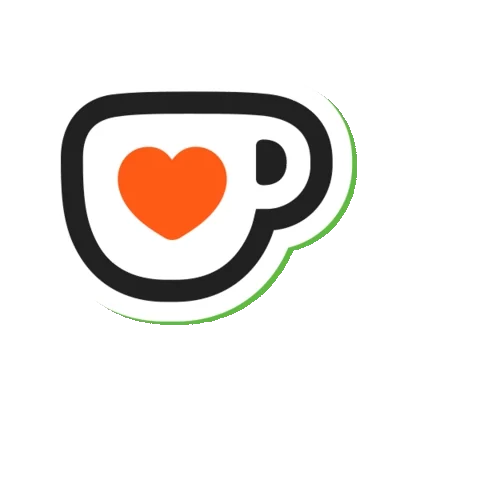








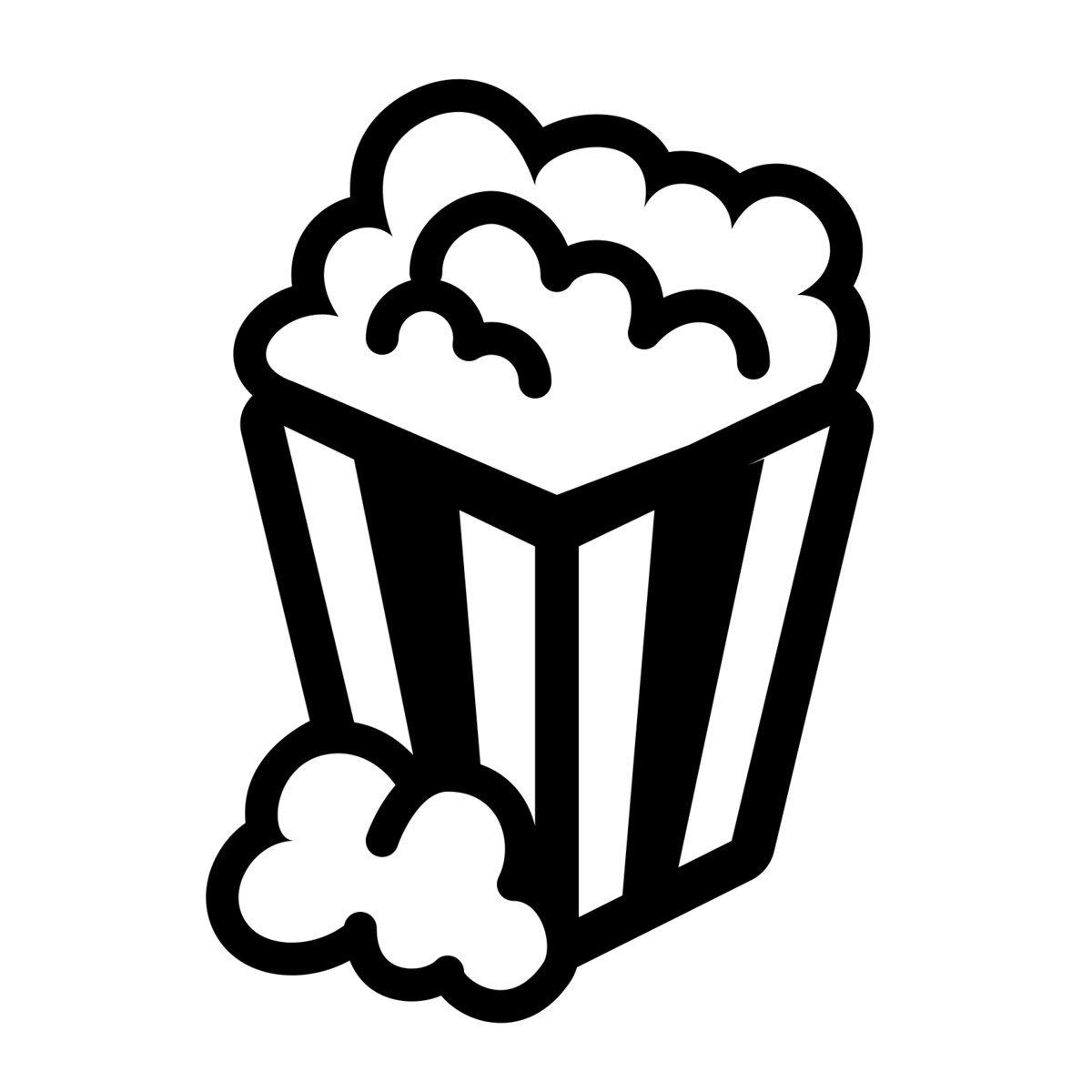
Bonjour, je n’arrive pas à faire une signature et elle transparente ou blanche, comment faire pour quelle soit noire.
Bonjour,
Personnellement, je suis sur macOS et je clique sur « Remplir et Signer », puis « Signature », et « Créer une signature ».
De cette manière, toutes les signatures créées sont noires sur fond transparent !